
Damian Washington
0
2149
324
O iOS 11 traz uma tonelada de novos recursos, tornando um dos melhores sistemas operacionais móveis ainda melhores. Alguns dos principais recursos incluem o novo Dock para iPads, multitarefa mais fácil, o novo aplicativo Files, Drag and Drop, a App Store atualizada e o novo Centro de Controle, entre outros. De todos os recursos, o recurso mais controverso no iOS 11 é o novo Centro de Controle reprojetado. Algumas pessoas adoram sua personalização, enquanto outras odeiam sua aparência. Como usuário do Android, sempre dei mais importância à personalização do visual, portanto, escusado será dizer que gosto bastante. No entanto, eu não gosto o suficiente para mudar para um iPhone no meu telefone Android. Se ao menos houvesse uma maneira de executar o Centro de Controle no meu dispositivo Android. Bem, se você já pensou o mesmo e deseja experimentar o Centro de Controle no seu dispositivo Android, veja como obter o iOS 11 como o Control Center em qualquer dispositivo Android:
Nota: Estou usando meu OnePlus 3 para este tutorial, mas o processo funcionará em qualquer dispositivo Android executando 4.1 ou superior.
Obter o iOS 11 Control Center no Android usando aplicativos de terceiros
Existem muitos aplicativos na Play Store que prometem levar o iOS Control Center para o Android, mas nenhum deles corresponde a "Control Center OS 11" (livre). O aplicativo simplesmente funciona. No meu único dia de uso, diferentemente de outros aplicativos, este nunca caiu sobre mim. Desde o momento em que o habilitei, até o momento em que escrevi este artigo, o aplicativo estava funcionando sem nenhum soluço. É por isso que este aplicativo é sua melhor aposta, quando se trata de obter o Control Center no seu dispositivo Android.
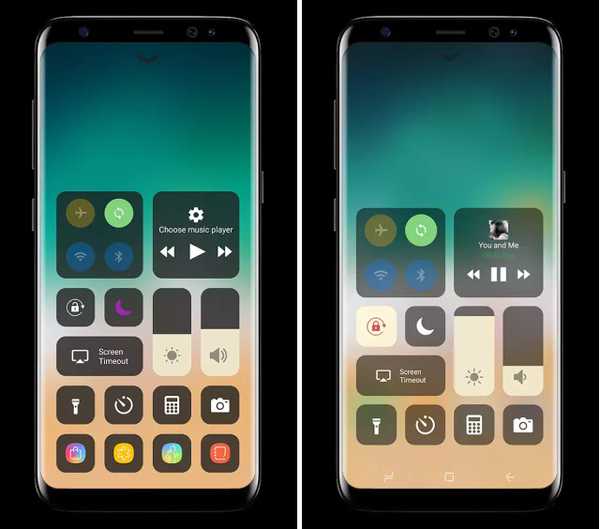
Depois de instalar o aplicativo, o aplicativo solicitará várias permissões, que você precisará conceder para que funcione. O aplicativo precisa dessas permissões para funcionar corretamente. Se você não conceder essas permissões ao aplicativo, ele falhará e não funcionará corretamente. No que diz respeito ao processo de concessão de permissão, é realmente fácil. o o aplicativo em si o guiará para a página de configurações e tudo o que você precisará fazer é ativar a respectiva configuração para o aplicativo.
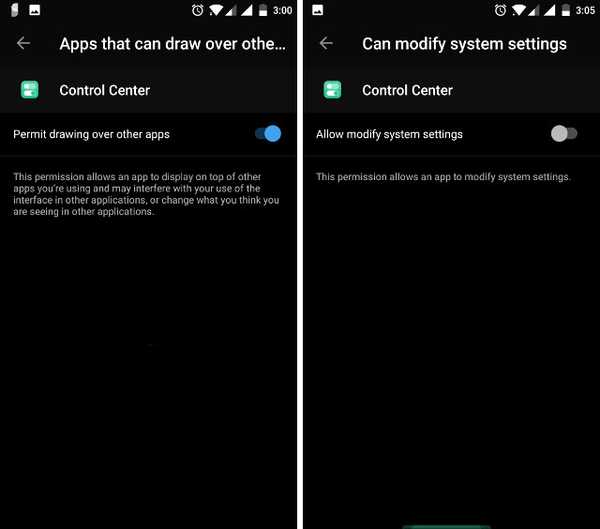
Depois de conceder a permissão, você pode abrir o aplicativo para acessar suas configurações. A página de configurações do aplicativo permite personalizar altamente o Centro de Controle. Por exemplo, você pode decidir se deseja acesse o Centro de Controle usando o furto inferior, direito ou esquerdo. Aqui você também pode ativar o tamanho e a cor da área de furto. Para fazer isso, basta iniciar o aplicativo e toque em “tamanho” como mostrado na figura. Aqui você pode fazer todas as alterações mencionadas acima. Enquanto estiver aqui, você também deve ative a opção "Mostrar em tudo", isso permitirá que você acesse o Centro de Controle de qualquer lugar (mesmo da tela de bloqueio).
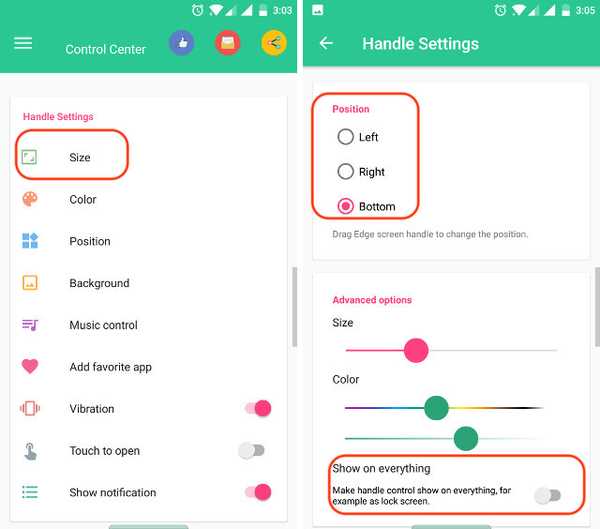
Um recurso interessante aqui é que, além de adicionar configurações, você também pode adicionar atalhos de aplicativos. No página inicial do aplicativo, toque em "Adicionar aplicativo favorito" e pressione o ícone (+). Agora, você será direcionado a uma lista de todos os seus aplicativos e poderá escolher o que quiser.
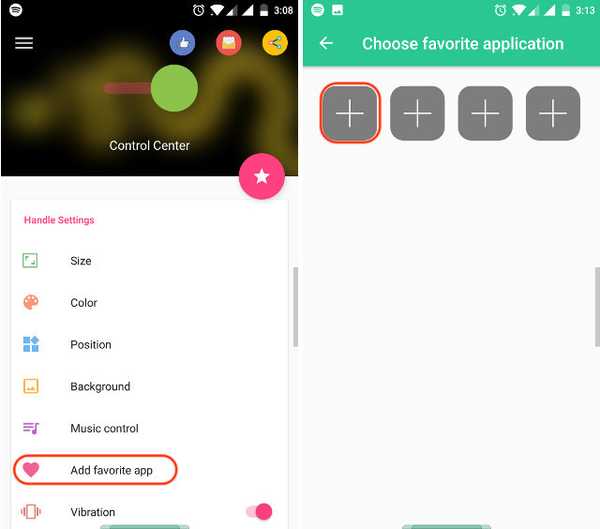
Por exemplo, escolhi o aplicativo Fenix e agora posso acessá-lo no Centro de Controle. Existem muitas outras configurações para jogar. Por exemplo, você pode ative o “toque assistido”, alterar a cor e o plano de fundo do Centro de Controle, e mude o idioma entre outras coisas. Sinta-se livre para explorar as configurações e personalizar o Centro de Controle ao seu gosto.
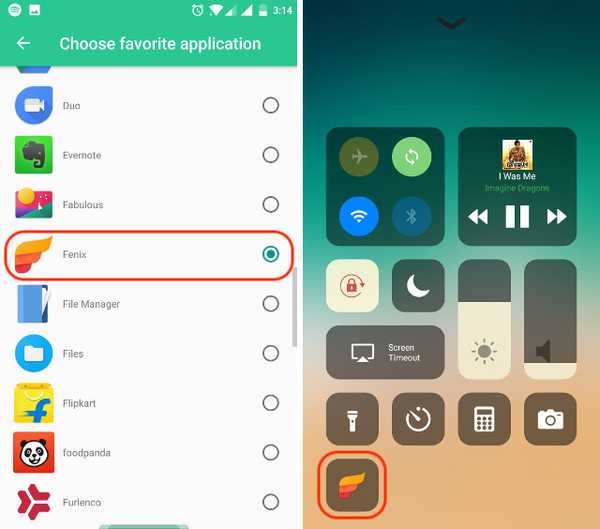
Há mais um ponto que quero discutir e essa é a parte do toque em 3D. Você pode usar o gesto de toque 3D presente no iPhone, pressionando longamente um ícone no Centro de Controle. No entanto, ele não funciona para todos os ícones, por exemplo, o ícone da música não possui um longo gesto de pressão.
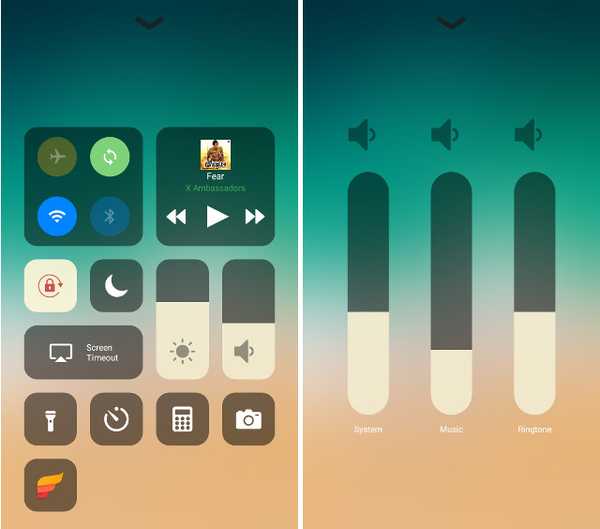
Provavelmente, a única coisa ruim sobre este aplicativo é que ele é suportado por anúncios. Não existe uma versão profissional; portanto, você não pode desativar os anúncios, mesmo que queira. No entanto, o bom é que você abrirá o aplicativo somente quando estiver configurando-o.
VEJA TAMBÉM: Como adicionar o controle deslizante de brilho na barra de status no Android
Use o iOS 11 Control Center no Android
Então, aí está. Você pode simplesmente instalar o aplicativo Control Center OS 11 para obter o iOS 11 Control Center no Android. É simples e funciona muito bem, ao contrário da maioria dos outros aplicativos que afirmam trazer recursos semelhantes ao iOS no Android. Bem, experimente o aplicativo e deixe-nos saber como você gosta do Centro de Controle no seu smartphone Android na seção de comentários abaixo.















